Openbox Menü Beállítása
A Menü beállítása az egyik legélvezetesebb dolog (legalábbis a számomra) az OpenBox felület beállításai között.
Ennek felépítésén látszik az, hogy mennyire szereti a felhasználó a saját ízlésére szabni a felületet.
De .. hogy ezt hogyan is tegyük, arra megpróbálok egyszerűen és célravezetően válaszolni ebben az írásban.
Először is nyissuk meg kedvenc, pl. a Geany szövegszerkesztőnkben a
/home/felhasznalonev/.config/openbox/menu.xml
fájlt.
A kód így néz ki:
<?xml version="1.0" encoding="utf-8"?>
<openbox_menu xmlns="http://openbox.org/" xmlns:xsi="http://www.w3.org/2001/XMLSchema-instance" xsi:schemaLocation="http://openbox.org/>
<file:///usr/share/openbox/menu.xsd">
<menu id="root-menu" label="Openbox 3">
<item label="Futtatás">
<action name="Execute">
<command>
<gmrun>
</command>
</action>
</item>
<separator/>
<item label="Terminál">
<action name="Execute">
<command>
<terminator>
</command>
</action>
</item>
<item label="Liferea">
<action name="Execute">
<command>liferea</command>
</action>
</item>
<item label="Böngésző">
<action name="Execute">
<command>
<x-www-browser>
</command>
</action>
</item>
<item label="Fájl kezelő">
<action name="Execute">
<command>
<thunar>
</command>
</action>
…
…
…
…
…
<item label="Felhasználói bejelentkezés beállításai">
<action name="Execute">
<command>
<gksudo slimconf>
</command>
</action>
</item>
</menu>
<separator/>
<item label="Képernyőzár">
<action name="Execute">
<command>
<cb-lock>
</command>
</action>
</item>
<item label="Kikapcsolás">
<action name="Execute">
<command>
<cb-exit>
</command>
</action>
</item>
</menu>
</openbox_menu>Mint azt láthatjátok nem írtam ide az egészet, mivel gyakorlatilag a menü felépítése nagyon egyszerű és ebből a kevés kódból áll.
Ha valamelyik menüelemet szeretnénk módosítani akkor a következőkre kell figyelni:
<item label="Terminál">—————— A két ” ” közé írhatjuk azt, amit látni szeretnénk a menüben.
<action name="Execute">—————— Ez a sor a futtatást jelöli meg akcióként
<command>——————————————————— Ez a sor a futtatandó parancs kezdetést jelöli
terminator———————————————————— Ebben a sorban kell lennie a futtatni kívánt parancsnak
</command>—————————————————— Ez a sor zárja a futtatandó parancsot
</action>——————————————————— Ez a sor zárja a futtatandó akciót
</item>————————————————————— Ez a sor zárja a menüpontot
A menüpontok ilyen egyszerűen hozhatók létre.
Ha külön lenyíló gyűjtőmenübe szeretnénk rakni a menüelemeinket, akkor a következő módon tehetjük meg:
<menu id="terminatorconfig" label="Terminator">
<item label="config fájl szerkesztése">
<action name="Execute">
<command>
<geany ~/.config/terminator/config>
</command>
</action>
</item>
<separator label="Segítség?"/>
<item label="man oldal">
<action name="Execute">
<command>
<terminator --command="man terminator_config">
</command>
</action>
</item>
</menu>
A <menu id> résszel tudunk a menün belül új lenyíló menüt létrehozni.
Látható, hogy a <separator> helyett a <separator label=""> segítségével nevet is adhatunk az elválasztónak.
Ezzel csinálhatunk gyűjtő neveket a menüinknek, hogy átláthatóbb legyen.
Bármennyi menüpontot adhatunk hozzá a lenyíló menünkhöz.A többi már teljesen azonos az előzőekben leírtakkal.Mint az látható, teljesen egyedi menüt hozhatunk létre, olyan menüpontokkal, ami nekünk tetszik.Van egy hátránya is ennek az openboxban található menünek, mégpedig az, hogy bármilyen programot telepítünk, az nem kerül bele automatikusan a menübe.
Csak akkor lesz benne, ha mi kézzel hozzáadjuk.
A magyar nyelv sem állítható be automatikusan, azt is nekünk kell kézzel átírni menüpontonként.
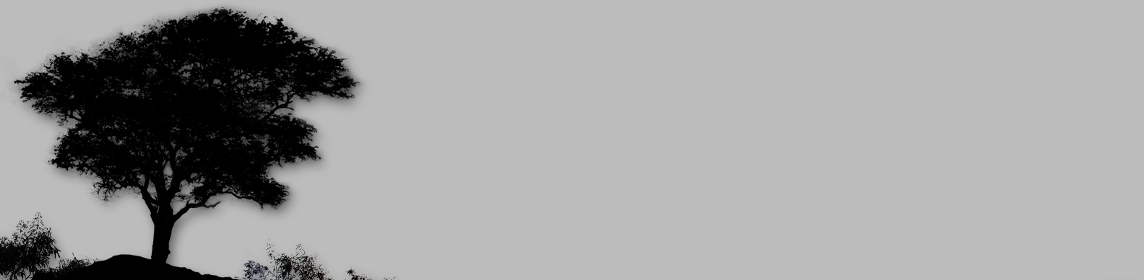


A hozzászólás lehetősége jelenleg nem elérhető, a sok SPAM jellegű hozzászólás miatt!